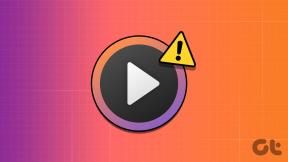आउटलुक ईमेल में हाइपरलिंक कैसे जोड़ें और हटाएं?
अनेक वस्तुओं का संग्रह / / January 13, 2022
संगठनों के लिए लोकप्रिय ईमेल समाधानों में से एक के रूप में, Microsoft आउटलुक पर विभिन्न प्रकार की जानकारी प्रसारित की जाती है। माइक्रोसॉफ्ट आउटलुक अन्य माइक्रोसॉफ्ट ऑफिस सॉफ्टवेयर की कुछ विशेषताओं को भी दोहराता है। एक उदाहरण सम्मिलित लिंक सुविधा है।

आउटलुक के साथ, उपयोगकर्ता संदेशों में हाइपरलिंक सम्मिलित कर सकते हैं। इस तरह के हाइपरलिंक ईमेल प्राप्तकर्ताओं के लिए एक क्लिक के साथ वेब पेजों पर जाना संभव बनाते हैं। प्रक्रिया काफी आसान है, और हम आपको इस पोस्ट में अपने आउटलुक ईमेल में हाइपरलिंक जोड़ने और हटाने के बारे में दिखाएंगे। यह ऐसे काम करता है।
गाइडिंग टेक पर भी
आउटलुक ईमेल में हाइपरलिंक सम्मिलित करना
आप किसी कंप्यूटर या मोबाइल डिवाइस के माध्यम से किसी Outlook ईमेल में हाइपरलिंक सम्मिलित कर सकते हैं। हम नीचे दिए गए चरणों का उपयोग करके समझाएंगे कि दोनों मामलों में क्या करना है:
कंप्यूटर पर आउटलुक ईमेल में हाइपरलिंक बनाना
स्टेप 1: अपने कंप्यूटर पर माइक्रोसॉफ्ट आउटलुक ऐप लॉन्च करें।

चरण दो: रिबन से, नया ईमेल चुनें या अपने इनबॉक्स से, एक मेल चुनें और उत्तर दें विकल्प पर क्लिक करें।

चरण 3: एक ईमेल लिखें।

चरण 4: उस टेक्स्ट का चयन करें जहां आपको अपने हाइपरलिंक को हाइलाइट करके जोड़ने की आवश्यकता है।

चरण 5: आपके द्वारा अभी-अभी चुने गए टेक्स्ट पर राइट-क्लिक करें, मेनू विकल्पों में स्क्रॉल करें और लिंक चुनें। वैकल्पिक रूप से, आप अपने कर्सर को रिबन पर नेविगेट कर सकते हैं, और लिंक पर क्लिक कर सकते हैं।

चरण 6: ड्रॉप-डाउन विकल्पों में से, सम्मिलित करें लिंक पर क्लिक करें।

चरण 7: हाइपरलिंक सम्मिलित करें संवाद बॉक्स में, पता फ़ील्ड में URL पता डालें।

चरण 8: एक बार जब आप कर लें, तो ओके पर क्लिक करें या अपने कीबोर्ड पर एंटर दबाएं।

कंप्यूटर पर आउटलुक ईमेल में हाइपरलिंक कैसे बनाया जाए, इसके लिए यही है।
मोबाइल डिवाइस पर आउटलुक ईमेल में हाइपरलिंक बनाना
आउटलुक मोबाइल ऐप का उपयोग करके हाइपरलिंक बनाने का तरीका यहां दिया गया है:
स्टेप 1: अपने स्मार्टफोन पर आउटलुक मोबाइल ऐप लॉन्च करें।

चरण दो: नया ईमेल आइकन टैप करें या अपने इनबॉक्स से, एक मेल का चयन करें और उत्तर विकल्प पर क्लिक करें।

चरण 3: अपना ईमेल टाइप करें, जिस तरह से आप सामान्य रूप से करते हैं।
चरण 4: उस पाठ का चयन करें जहाँ आप हाइपरलिंक सम्मिलित करना चाहते हैं।
चरण 5: हाइलाइट किए गए टेक्स्ट को टैप करें और आपको विकल्पों की एक सूची देखनी चाहिए।

चरण 6: विकल्पों में स्क्रॉल करें और Add Link पर टैप करें।

चरण 7: लिंक लेबल वाली फ़ील्ड में चिपकाकर या टाइप करके लिंक प्रदान करें।"

चरण 8: अपनी स्क्रीन के ऊपरी दाएं कोने में जाएं और चेकमार्क पर टैप करें।

मोबाइल आउटलुक ऐप के माध्यम से अपने आउटलुक ईमेल में हाइपरलिंक जोड़ने का तरीका है।
गाइडिंग टेक पर भी
ध्यान दें: Mac पर, हाइपरलिंक्स को बिना किसी टेक्स्ट को चुने सीधे डाला जा सकता है। बस संदेश टैब पर क्लिक करें, लिंक और टेक्स्ट प्रदान करें और यह ईमेल में डाला गया है।
आउटलुक ईमेल में हाइपरलिंक का संपादन
यदि आपके आउटलुक ईमेल में किसी टेक्स्ट में लिंक डालने के बाद, आपको पता चलता है कि कोई त्रुटि हुई है, तो आप निम्न चरणों का उपयोग करके हाइपरलिंक को संपादित कर सकते हैं:
स्टेप 1: ईमेल लॉन्च करें और हाइपरलिंक वाले टेक्स्ट का चयन करें।

चरण दो: शॉर्टकट मेनू प्रकट करने के लिए अपने चयन पर राइट-क्लिक करें।
चरण 3: मेनू विकल्पों के माध्यम से स्क्रॉल करें और हाइपरलिंक संपादित करें पर क्लिक करें और इससे हाइपरलिंक सम्मिलित करें संवाद बॉक्स लॉन्च होना चाहिए।

चरण 4: डायलॉग बॉक्स के एड्रेस फील्ड में, मौजूदा लिंक को एडिट करें या बॉक्स में एक नया लिंक पेस्ट करें।

चरण 5: हाइपरलिंक में किए गए परिवर्तनों को सहेजने के लिए ओके पर क्लिक करें।

गाइडिंग टेक पर भी
आउटलुक ईमेल में हाइपरलिंक हटाना
हाइपरलिंक्स को Microsoft आउटलुक ईमेल से भी हटाया जा सकता है। यह ऐसे काम करता है:
स्टेप 1: ईमेल लॉन्च करें और हाइपरलिंक वाले टेक्स्ट का चयन करें।

चरण दो: शॉर्टकट मेनू प्रकट करने के लिए अपने चयन पर राइट-क्लिक करें।
चरण 3: मेनू विकल्पों के माध्यम से स्क्रॉल करें और हाइपरलिंक निकालें पर क्लिक करें और यह टेक्स्ट से लिंक को हटा देना चाहिए।

चरण 4: संलग्न टेक्स्ट को हटाने के लिए, उसे हाइलाइट करें और अपने कीबोर्ड पर बैकस्पेस या डिलीट का चयन करें।
आप उन सभी हाइपरलिंक्स के लिए प्रक्रिया दोहरा सकते हैं जिन्हें आपको हटाने की आवश्यकता है।
लिंक प्रबंधित करना
आप ऊपर बताए गए चरणों का उपयोग करके आसानी से आउटलुक ईमेल में जोड़, प्रतिस्थापित या हाइपरलिंक कर सकते हैं। यदि आपने प्राप्त किया है तो हमारे गाइड की जाँच करें हाइपरलिंक वाला आउटलुक ईमेल जो काम नहीं कर रहा है, क्योंकि इसे ठीक करने के कुछ तरीके हैं।